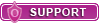Hallo, ich habe bisher leider niemanden gesehen mit dem selben Problem:
Ich habe eine 64GB SSD als primäre Platte, und die ist randvoll, und will diese dementsprechend mit einer anderen Platte (128GB) austauschen.
Zuerst hatte ich es per Norton Ghost versucht, das gab aber ne Menge Fehler, und das hab ich dann aufgegeben. Die empfohlene Methode war die Wiederherstellung, also habe ich auf eine externe Platte ein komplettes Systemabbild gespielt, und wollte dann von meiner originalen Win7 DVD 64bit booten. Das hat nicht funktioniert, mit einem "Diese Version der Systemwiederherstellungsoptionen ist nicht mit der zu reparierenden Windows-Version kompatibelk. Verwenden Sie einen mit dieser Version von Windows kompatiblem Wiederherstellungsträger".
Nach kurzer Recherche hat das mit dem installierten SP1 zu tun, also bin ich zu Systemreparaturdatenträger gewechselt, habe eine CD erstellt. Nachdem das fertig war, hab ich rebooted, und diese CD liefert mir genau die selbe Meldung. Ich habe keine Ahnung was ich da machen kann.
Ich habe ein funktionierendes System, will aber die primäre Platte wechseln. Was muss ich tun dafür?
Seite 1 von 1
Wiederherstellung auf zweite Platte funktioniert nicht
Anzeige
#2

geschrieben 13. Mai 2012 - 08:37
Hallo SinisterMJ,
versuch es mal mit Paragon Partition Manager Professional.
Damit sollte das funktionieren. Kleiner Auszug aus der Hilfe :
Kopieroperationen
Das Kopieren von Festplatten wird heute unter PC-Anwendern zunehmend beliebter. Das liegt daran, dass es einige klare Vorteile gibt. Viele Anwender klonen ihre Festplatten einfach nur aus Sicherheitsgründen zur Datensicherung. Die heutzutage erhältlichen Kopierprogramme ermöglichen die erfolgreiche Übertragung aller Daten einschließlich des Boot-Codes und anderer Systemstrukturen. Dadurch wird die Arbeitsfähigkeit des Betriebssystems garantiert. Falls es zu einem Systemfehler kommt, können Sie das System in wenigen Minuten zurückerlangen. Dazu werden dann keine zusätzlichen Konfigurationen benötigt.
Die zweite wichtige Anwendung für das Kopieren einer Festplatte ist das Upgraden auf eine neue Festplatte. Die Kapazität einer modernen Festplatte verdoppelt sich alle zwei Jahre. Da aktuelle Programme an die gerade aktuellen Festplattengrößen angepasst sind, wird auch immer mehr freier Speicherplatz von den Programmen verbraucht. Eines Tages merkt der Anwender dann, dass kein freier Speicherplatz mehr vorhanden ist und eine größere Platte angeschafft werden muss. Meistens folgt daraus ein sich häufig über mehrere Tage erstreckender Installations- und Konfigurationsprozess der neuen Platte. Durch das Kopieren der alten Platte auf die neue Festplatte erspart man sich diesen Aufwand.
Als letztes soll hier auch noch das Kopieren von Festplatten zur Erstellung von Klonen angesprochen werden. Es kommt zum Zuge, wenn mehrere gleiche Computer eingesetzt werden sollen. Es ist dann nicht notwendig, dass ein Systemadministrator auf jedem Computer einzeln ein Betriebssystem installiert, sondern es reicht aus, auf einem Computer alle Konfigurationen vorzunehmen und diese fertige Festplatte dann zu klonen.
Hoffe damit ist dir geholfen - Gruß
JB
versuch es mal mit Paragon Partition Manager Professional.
Damit sollte das funktionieren. Kleiner Auszug aus der Hilfe :
Kopieroperationen
Das Kopieren von Festplatten wird heute unter PC-Anwendern zunehmend beliebter. Das liegt daran, dass es einige klare Vorteile gibt. Viele Anwender klonen ihre Festplatten einfach nur aus Sicherheitsgründen zur Datensicherung. Die heutzutage erhältlichen Kopierprogramme ermöglichen die erfolgreiche Übertragung aller Daten einschließlich des Boot-Codes und anderer Systemstrukturen. Dadurch wird die Arbeitsfähigkeit des Betriebssystems garantiert. Falls es zu einem Systemfehler kommt, können Sie das System in wenigen Minuten zurückerlangen. Dazu werden dann keine zusätzlichen Konfigurationen benötigt.
Die zweite wichtige Anwendung für das Kopieren einer Festplatte ist das Upgraden auf eine neue Festplatte. Die Kapazität einer modernen Festplatte verdoppelt sich alle zwei Jahre. Da aktuelle Programme an die gerade aktuellen Festplattengrößen angepasst sind, wird auch immer mehr freier Speicherplatz von den Programmen verbraucht. Eines Tages merkt der Anwender dann, dass kein freier Speicherplatz mehr vorhanden ist und eine größere Platte angeschafft werden muss. Meistens folgt daraus ein sich häufig über mehrere Tage erstreckender Installations- und Konfigurationsprozess der neuen Platte. Durch das Kopieren der alten Platte auf die neue Festplatte erspart man sich diesen Aufwand.
Als letztes soll hier auch noch das Kopieren von Festplatten zur Erstellung von Klonen angesprochen werden. Es kommt zum Zuge, wenn mehrere gleiche Computer eingesetzt werden sollen. Es ist dann nicht notwendig, dass ein Systemadministrator auf jedem Computer einzeln ein Betriebssystem installiert, sondern es reicht aus, auf einem Computer alle Konfigurationen vorzunehmen und diese fertige Festplatte dann zu klonen.
Hoffe damit ist dir geholfen - Gruß
JB
#3

geschrieben 13. Mai 2012 - 10:17
Hallo,
Ich hab das auch erst vor kurzem gemacht ich hab xxclone benutzt, das Tool macht eine exakte Kopie des Datenträgers auf eine andere Partition oder HDD/SSD.
Wenn alles noch auf deiner vorhandenen Windows Version geht solltest du das machen.
Wenn du die Kopie angefertigt hast, musst du sie noch bootfähig machen das kannst du unter Cool Tools -> Make Bootable und dann alle drei Kästchen anklicken und dann auf
-> Start.
Dann Im BIOS noch unter bootpriority HDD deine SSD auswählen. Fertig
Ich hoffe das war hilfreich für dein Problem.
Webitu
Ich hab das auch erst vor kurzem gemacht ich hab xxclone benutzt, das Tool macht eine exakte Kopie des Datenträgers auf eine andere Partition oder HDD/SSD.
Wenn alles noch auf deiner vorhandenen Windows Version geht solltest du das machen.
Wenn du die Kopie angefertigt hast, musst du sie noch bootfähig machen das kannst du unter Cool Tools -> Make Bootable und dann alle drei Kästchen anklicken und dann auf
-> Start.
Dann Im BIOS noch unter bootpriority HDD deine SSD auswählen. Fertig
Ich hoffe das war hilfreich für dein Problem.
Webitu
Mein System:
CPU: Intel i7 2700k (3,5-3,8 GHz)
Grakas: 2x Point of View GTX 560 Ti (SLI)
Gehäuse: Antec Solo 2 (midi tower)
Netzteil: Enermax Revolution 85+ 1250 Watt
Mainbord: Gigabyte GA-Z68A-D3H-B3
RAM: Kingston Value Ram (8 GB)
Betriebssystem: Windows 8 Pro
Festplatten: WDC 1TB, Corsair 120 GB SSD
CPU: Intel i7 2700k (3,5-3,8 GHz)
Grakas: 2x Point of View GTX 560 Ti (SLI)
Gehäuse: Antec Solo 2 (midi tower)
Netzteil: Enermax Revolution 85+ 1250 Watt
Mainbord: Gigabyte GA-Z68A-D3H-B3
RAM: Kingston Value Ram (8 GB)
Betriebssystem: Windows 8 Pro
Festplatten: WDC 1TB, Corsair 120 GB SSD
#4

geschrieben 13. Mai 2012 - 11:07
 Zitat (SinisterMJ: 13. Mai 2012 - 08:13)
Zitat (SinisterMJ: 13. Mai 2012 - 08:13)
Ich habe eine 64GB SSD als primäre Platte, und die ist randvoll, und will diese dementsprechend mit einer anderen Platte (128GB) austauschen.
ok...
Zitat
Zuerst hatte ich es per Norton Ghost versucht, das gab aber ne Menge Fehler, und das hab ich dann aufgegeben.
und welche Fehler? Welche Version? infos währen sehr sehr hilfreich.
Zitat
Die empfohlene Methode war die Wiederherstellung, also habe ich auf eine externe Platte ein komplettes Systemabbild gespielt, und wollte dann von meiner originalen Win7 DVD 64bit booten. Das hat nicht funktioniert, mit einem "Diese Version der Systemwiederherstellungsoptionen ist nicht mit der zu reparierenden Windows-Version kompatibelk. Verwenden Sie einen mit dieser Version von Windows kompatiblem Wiederherstellungsträger".
habe hier "leider" TI2012 installiert so habe ich das Menü für "Sichern und Wiederherstellen" momentan nicht griffbereit.
ABER:
Bin mir ziemlich sicher, dass es eine Funktion auf der linken oder unteren Spalte vorhanden ist dessen Bezeichnung umgefähr (Sinngemäß) lautet
Zitat
"Systemabbild auf anderen Computer wiederherstellen"
...
Zitat
Nach kurzer Recherche hat das mit dem installierten SP1 zu tun, also bin ich zu Systemreparaturdatenträger gewechselt, habe eine CD erstellt.
mit dem SP1 hat das eigentlich nichts zu tuen (zumindest äußerst unwahrscheinlich). vielmehr die Tatsache, dass im "normalem" Modus nicht die Möglichkeit besteht etwas auf einer neuen HDD einzuspielen.
Zitat
Ich habe ein funktionierendes System, will aber die primäre Platte wechseln. Was muss ich tun dafür?
meine Empfehlung ist hier "TrueImage". Hat bei mir hervorragend geklappt... und: nach dem Clonvorgang wars die erste Software die mir nicht den Bootloader unbruchb ar gemacht hat (sonst musste ich seit Vista nach dem Klonen immer mit der Windows-DVD den Bootloader reparieren)
#5

geschrieben 14. Mai 2012 - 11:58
Das was du vorhast geht auch mit HDClone. Mit der Free Edition lässt sich zwar keine Partition kopieren (das geht nur mit einer kostenpflichtigen Version), aber die komplette Festplatte ist kein Problem. Sollte also für dich bestens funktionieren.
Technikinteressierter Mensch. Was Computer betrifft bin ich hauptsächlich User. Auskennen tue ich mich bei Software und ein wenig Hardware. Coden bzw. Scripten sind für mich Fremdwörter ;)
Thema verteilen:
Seite 1 von 1

 Hilfe
Hilfe
 Neues Thema
Neues Thema Antworten
Antworten
 Nach oben
Nach oben